潮流之风一刮,遍地都会开花,影视剧流行穿越,衣饰也盛行怀旧,在摄影领域中也吹起了一阵复古风,当然作为摄影爱好者不一定非要用胶片机才能玩复古,用图片后期处理也能打造类似胶片的效果,从色彩处理上甚至更优于胶片,今天笔者就用“美图秀秀”软件教大家将一张普通的街景照片处理成华丽的复古风效果。
没有亮点的普通街景照在“美图秀秀”中华丽变身,仿佛让人走进电影里的复古场景,喜欢的话,赶紧来看看是如何制作的吧:
1、在“美图秀秀”中打开一张街景照,在“美化”菜单下适当调高亮度、对比度以及色彩饱和度。并两次使用透明度为100%和50%的“粉红佳人”特效,大幅度地提高照片亮度。

图2
2、天空因照片的提亮反而缺少了细节,我们要保留原图的天空,所以先选择“抠图-手动抠图”,将房屋树木部分抠取出来,保存为自定义饰品备用。
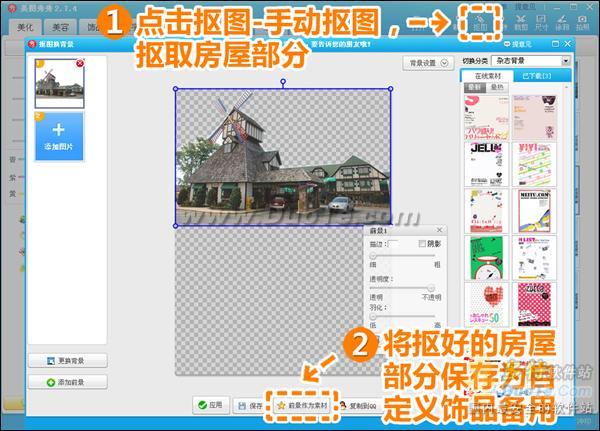
图3
3、然后点击“原图”按钮回到原图状态,这次只需适当微调高亮度、对比度及色彩饱和度,根据原图需要来调,注意保持天空部分不要曝光过度。
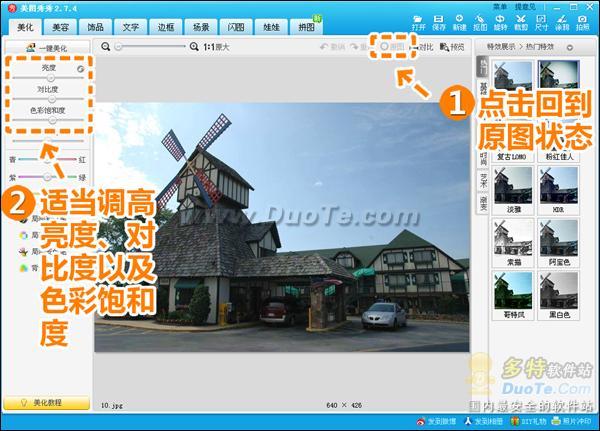
图4
4、接下来进入“饰品”菜单下,从“用户自定义”中将之前抠好的房屋部分添加进来覆盖原房屋。这样既能提高房屋部分的亮度又不会缺失天空部分的细节。

图5
5、提亮后的照片颜色不够鲜明,对比度不够感觉灰蒙蒙的一片。这时候可以选择局部增色法,返回“美化”菜单下使用“局部变色笔”功能,选择相近的颜色分别涂抹房屋、树木、天空等。

图6
6、为求完美的色调效果,接下来就开始用特效叠加来打造复古效果了。首先使用“影楼”分类下的透明度为50%的“粉红佳人”及“复古”特效,并适当调高色彩饱和度。
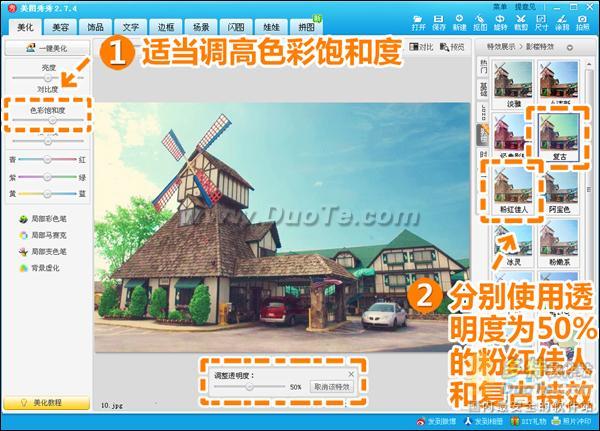
图7
7、最后再分别使用“LOMO”分类下透明度为50%的“HDR”和100%“经典HDR”特效,大功告成!

图8
很多时候怀旧复古也是一种生活态度,当你在微博上分享一张这样的复古图片,欣赏者或许就能从中感受一种怀旧的情结,这时图片就在不知不觉中帮你传递了心声。喜欢复古风的朋友,赶紧来试一试吧!






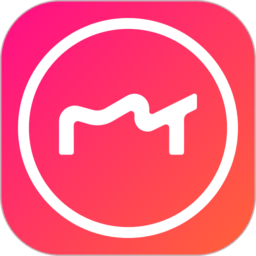





 相关攻略
相关攻略
 近期热点
近期热点
 最新攻略
最新攻略